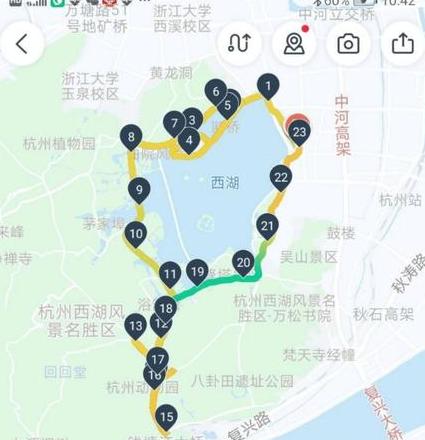联想lenovoideapad笔记本电脑开机进入BIOS的方法及BIOS设置全攻略
联想ideapad笔记本电脑进入BIOS设置的步骤很简单:电脑启动时,当看到联想的标志出现,就立刻按下F2 键,这样就能进入BIOS设置了。一进入BIOS,你会看到三个主要部分:主菜单、子菜单和操作指南。
下面是联想ideapad笔记本电脑BIOS设置的一些基本操作和菜单介绍:
1 . 基本操作方法:
使用左右箭头键来选择和翻阅主菜单。
使用上下箭头键来选择子菜单。
按Enter键进入子菜单或选择某个项目。
按F1 获取一般帮助信息。
F5 和F6 键用于调整设置值,一个向上调整,一个向下调整。
F9 可以载入出厂设置,而F1 0用于保存更改并退出BIOS。
按ESC键可以返回到前一个菜单。
2 . 主菜单介绍:
主菜单从左到右包括:基本设定(Main)、高级设定(Advanced)、安全性能选项(Security)、启动设备设置(Boot)以及退出BIOS(Exit)。
3 . 基本设定:
在这个菜单中,你可以设置系统的时间、日期等基本信息。
此外,这里还会显示你的电脑的基本配置,如BIOS版本、CPU信息、硬盘和光驱的详情,以及电脑型号、序列号、内存大小和显存等信息。
4 . 高级设定:
QuietBoot:这个选项让你在开机时显示供应商的标志,可以选择开启或关闭。
PoweronDisplay:可以设置显示器仅在LCD上显示或自动选择显示设备。
LegacyUSBSupport:此选项用于开启或关闭对传统USB的支持。
SATAModeSelection:可以选择IDE或AHCI模式。
5 . 安全性能选项:
包括设置和管理员密码、用户密码,以及硬盘密码的设置。
你可以设定是否需要密码启动,以及为不同用户设置不同的访问权限。
以上就是联想ideapad笔记本电脑BIOS设置的基本指南,希望能帮助到你。
联想p16gen如何进入biso
联想P1 6 Gen用户若想进入BIOS设置,通常有两种途径可供选择:第一种是采用常规操作,在电脑启动时,当屏幕上出现联想的品牌标识时,应立即且连续地按下F2 键。
由于联想的笔记本系列普遍以F2 键作为进入BIOS的快捷方式,因此这一步骤需要迅速执行。
如果错过了屏幕上显示的相关提示,可以重新启动电脑再尝试。
值得注意的是,在开机初期的屏幕下方或角落,有时会短暂展示进入BIOS设置的提示信息,用户应密切关注这些提示。
第二种方法是利用Windows 1 1 /1 0的高级启动功能。
首先,打开“设置”菜单,然后导航至“Windows更新”并点击“恢复”。
在弹出的选项中,选择“高级启动”并点击“立即重新启动”。
电脑重启后,从蓝色的启动选项中选择“疑难解答”,随后进入“高级选项”,再选择“UEFI固件设置”,最后点击“重启”,即可成功进入BIOS。
此外,部分联想笔记本还配备了特殊的“Novo”按钮,这个按钮体积较小,通常需要使用曲别针尖端才能按下。
在电脑关闭状态下,按下Novo按钮会弹出一个菜单,用户可以直接从该菜单中选择进入BIOS Setup。
建议用户检查自己的电脑是否配备了此按钮。
联想笔记本按什么键进入bios
联想笔记本要进BIOS,一般按F2 就行,有时候得按Fn+F2 下面详细说说怎么进BIOS:一、常规方法 按F2 :联想笔记本的F2 键通常在键盘左上角。
开机或重启时,看到Lenovo自检画面就赶紧连续按F2 ,就能进BIOS了。
Fn+F2 组合:有些联想笔记本的F键被设成多媒体快捷键了,得按Fn+F2 才能进BIOS。
Fn键就是那个带有多媒体图标的那颗。
二、特殊情况 台式机、一体机还有部分商务本可能不同。
这些机型的F1 键就是进BIOS的快捷键。
开机或重启时看到Lenovo自检画面,就连续按F1
三、注意事项 时机很重要:必须在Lenovo自检画面时快速连续按键盘,错过了就得重启再试。
键盘反应:不同型号的联想笔记本键盘布局和反应速度不一样,实际操作时得根据具体情况调整。
BIOS界面:进BIOS后用方向键导航,根据需要设置。
不过BIOS设置很重要,不懂之前别乱改。